OpenAI har nylig avduket en ny funksjon kalt Projects in ChatGPT. Denne funksjonen er for tiden tilgjengelig for Teams-, Plus- og Pro-brukere, og vil gradvis bli gjort tilgjengelig for alle brukere, inkludert Edu- og Enterprise-medlemmer tidlig neste år, med gratisbrukere også satt til å få tilgang kort tid etterpå.
Hva er egentlig prosjekter? Prosjekter fungerer som et middel til å organisere samtalene og dataene dine i ChatGPT, og forenkler administrasjonen av alle aspekter knyttet til en spesifikk oppgave. Denne organisasjonsstrukturen vil hjelpe deg med å effektivt håndtere ulike elementer knyttet til hvert prosjekt.
Du har muligheten til å opprette egendefinerte instruksjoner og laste opp relevante filer for hvert prosjekt, med disse innstillingene begrenset til konteksten til det spesifikke prosjektet. I tillegg kan du overføre tidligere samtaler til prosjektene dine. Når du oppretter et prosjekt, vil det vises i en sidefelt, der du kan tilpasse det ved å endre tittelen og velge en ikonfarge.
Hvordan opprette og slette prosjekter
- Besøk ChatGPT-nettstedet via nettleseren din og logg på kontoen din.
- Klikk på «+»-ikonet øverst til høyre, ved siden av «Prosjekt»-etiketten.
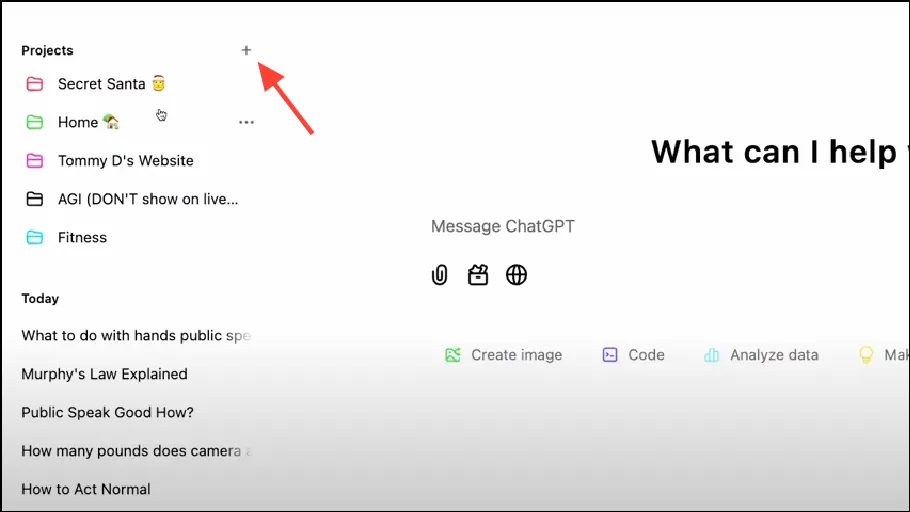
- Skriv inn et navn for prosjektet ditt og trykk på «Opprett prosjekt»-knappen. Som tidligere nevnt, kan hvert prosjekt bruke tilpassede instruksjoner og filer lastet opp for forbedret kontekst.
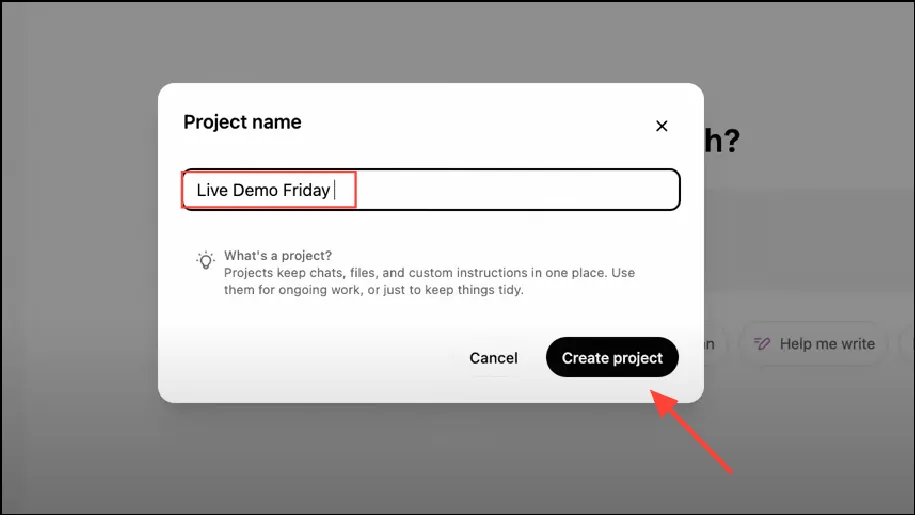
- For å tilpasse prosjektet, klikk på mappeikonet øverst og velg en farge for prosjektikonet.
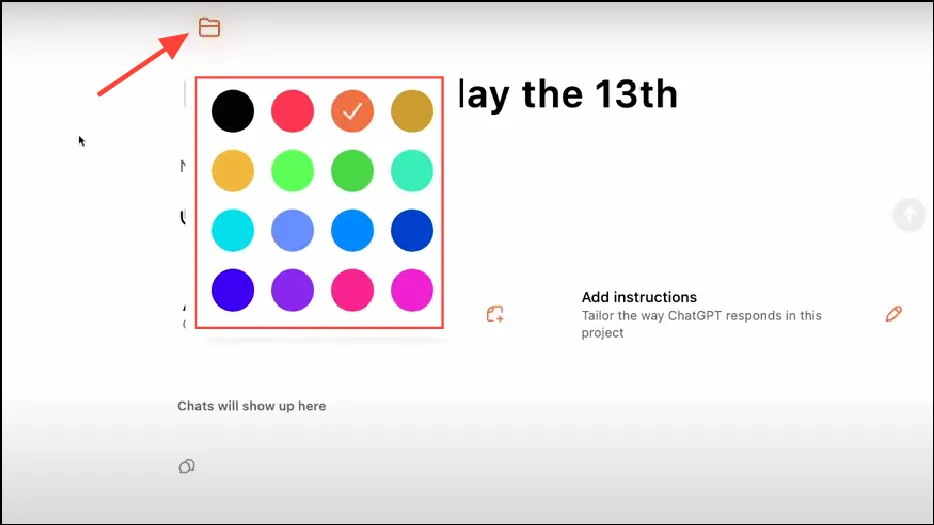
- Etter å ha opprettet et prosjekt, start en diskusjon ved å klikke på «Ny chat i dette prosjektet»-området.
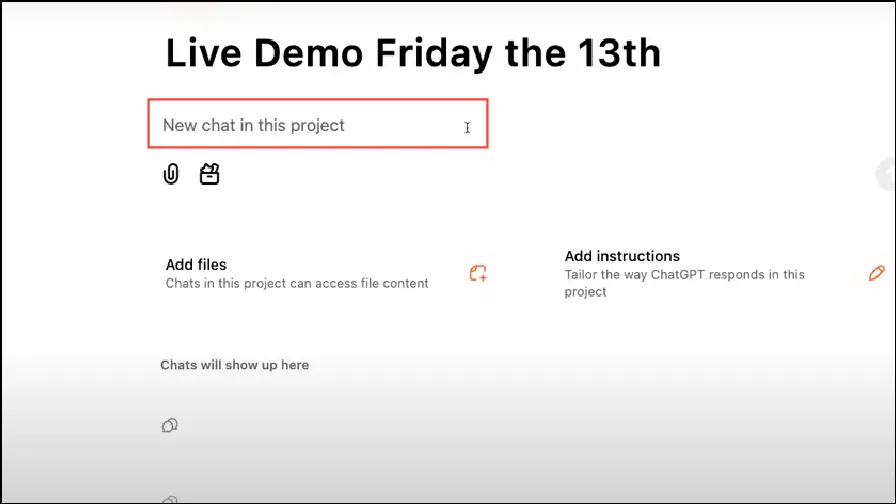
- For å fjerne et prosjekt, klikk på de tre prikkene ved siden av prosjektnavnet, og velg deretter «Slett prosjekt». Vær oppmerksom på at denne handlingen vil slette alle egendefinerte instruksjoner, samtaler og eventuelle opplastede filer, og disse kan ikke gjenopprettes etter sletting.
Hvordan stille inn egendefinerte instruksjoner
- For å konfigurere egendefinerte instruksjoner i et prosjekt, klikk på «Instruksjoner»-knappen på prosjektsiden. Du kan også endre disse instruksjonene når som helst ved å klikke på denne knappen igjen under arbeidet.
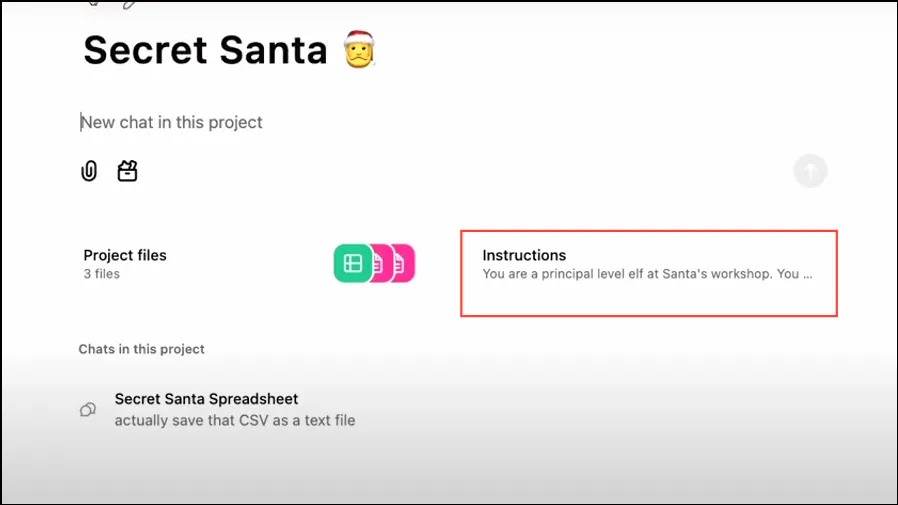
- Skriv inn de ønskede instruksjonene i popup-vinduet som vises, og klikk deretter «Lagre». Du kan spesifisere hvordan du vil at ChatGPT skal svare, inkludert formatering, tonejusteringer eller fokus på bestemte emner. Prosjektene dine vil også bruke informasjon fra ChatGPT-minnene dine for kontekst.
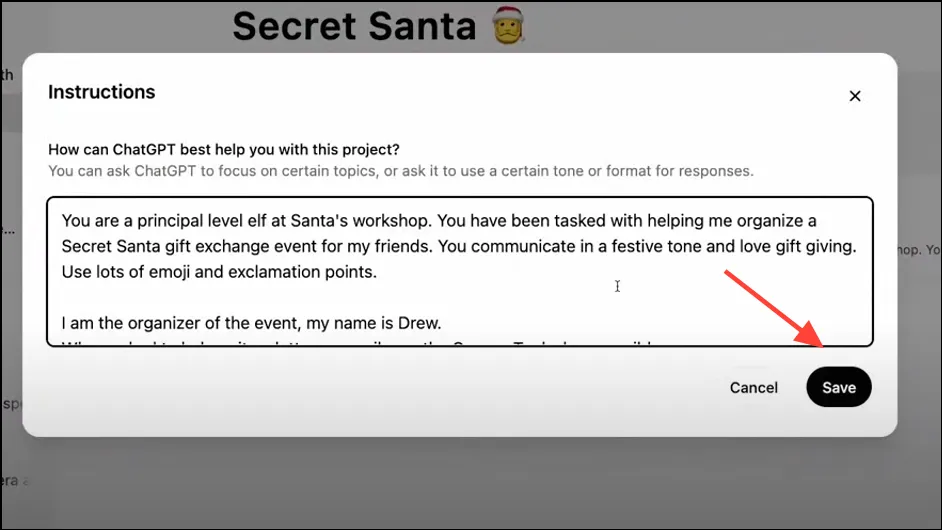
Hvordan legge til og fjerne filer fra et prosjekt
- For å legge til filer til et prosjekt, klikk på «Prosjektfiler» og enten dra filene dine inn i popup-vinduet eller trykk på «Legg til filer»-knappen i popup-vinduet for å velge filene dine. Merk at filer lastet opp til et prosjekt vil være begrenset til det spesifikke prosjektet, og det er begrensninger på filstørrelser.
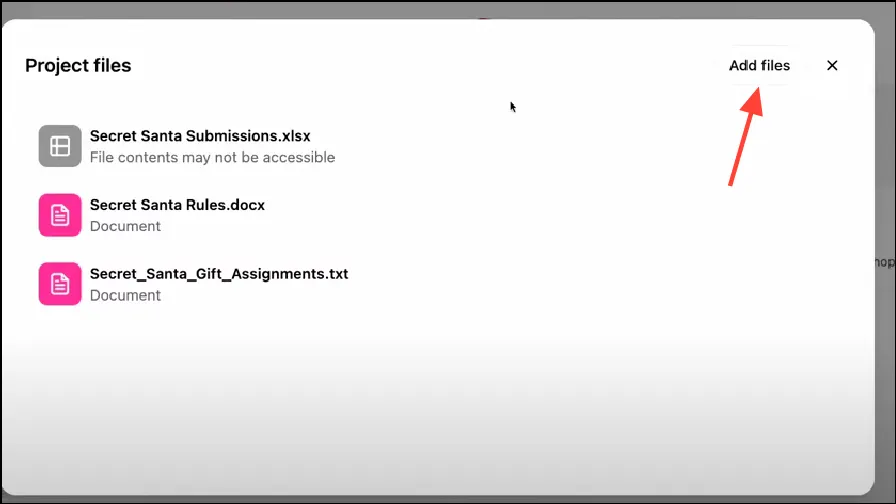
- Hvis du ønsker å slette en opplastet fil, klikk «Legg til filer» igjen og velg «x» ved siden av filen du vil fjerne. Slettede filer kan ikke hentes.
Flytte eksisterende chatter inn i et prosjekt
- For å overføre en eksisterende chat til et prosjekt, klikk på de tre prikkene ved siden av chatnavnet.
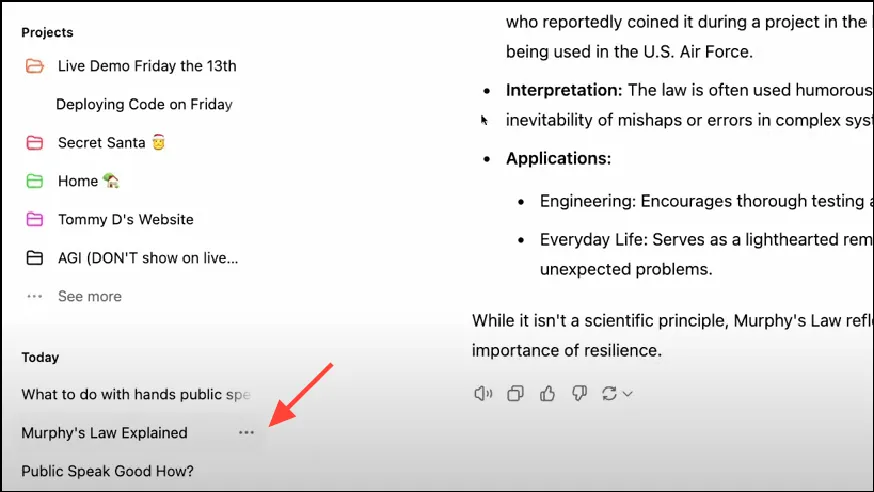
- Klikk deretter på «Legg til prosjekt» og velg prosjektet der du vil at chatten skal legges til. Husk at når du flytter en chat til et prosjekt, vil den automatisk begynne å bruke GPT-40-modellen og vil følge prosjektets kontekst og tilpassede instruksjoner.
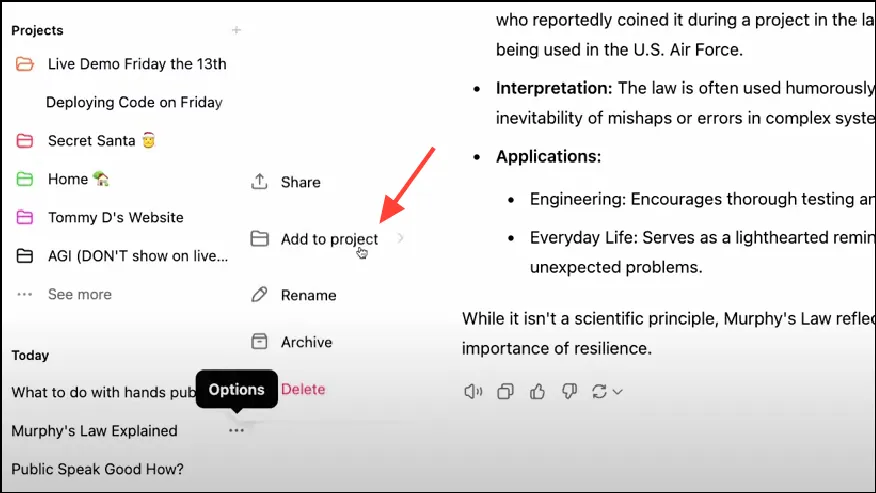
- For å koble chatter fra et prosjekt, klikk på de tre prikkene ved siden av chatnavnet og velg «Fjern». Alternativt kan du ganske enkelt dra chatten ut av sidefeltet for å fjerne den. Når den er fjernet, vil ikke chatten lenger bruke konteksten til prosjektet.
Viktig informasjon
- Utrullingen av prosjektfunksjonen har nettopp startet, så det kan ta litt tid før den vises på kontoen din.
- For øyeblikket er prosjektfunksjonen eksklusivt tilgjengelig for individuelle brukere, og deling med andre støttes ikke. Samarbeidsfunksjoner er imidlertid forventet når funksjonaliteten utvides til Enterprise-brukere.
- Du kan få tilgang til prosjekter mens du bruker ChatGPT via nettet eller Windows-skrivebordsapplikasjonen, men funksjonen er ennå ikke aktivert for macOS- eller mobilbrukere.
Legg att eit svar